轻松掌握苹果手机应用下载全流程

对于初次使用苹果手机的用户来说,下载应用可能是一个需要摸索的过程,与安卓系统不同,iOS系统的应用下载流程有自身的特点,但整体操作并不复杂,本文将详细介绍如何在苹果手机上安全、高效地获取所需应用,并解答常见问题,帮助用户快速上手。
下载前的准备工作
在开始下载应用前,需确保设备满足以下条件:
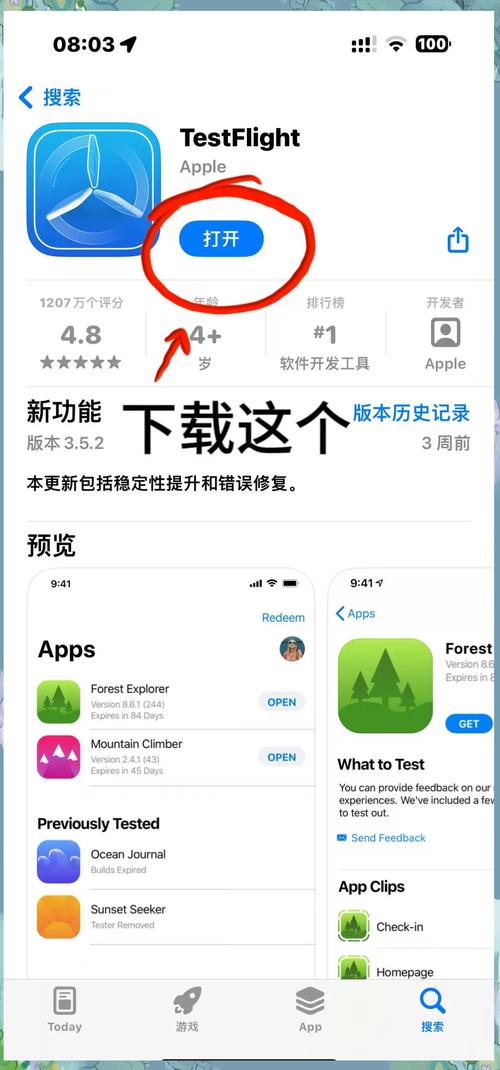
- Apple ID账号:这是下载应用的核心凭证,若未注册,可进入手机【设置】→【登录iPhone】→【没有或忘记Apple ID】→按提示完成注册。
- 网络环境稳定:建议连接Wi-Fi,避免因移动网络波动导致下载中断。
- 存储空间充足:进入【设置】→【通用】→【iPhone存储空间】,查看剩余容量,若空间不足,需清理缓存或删除不常用应用。
通过App Store下载官方应用
App Store是苹果官方应用商店,所有上架应用均经过严格审核,安全性较高,以下是具体步骤:
- 打开App Store:在手机主界面找到蓝色图标(标有白色“A”字样),点击进入。
- 搜索目标应用:点击底部“搜索”栏,输入应用名称(如“微信”),点击键盘上的“搜索”。
- 选择应用并下载:在搜索结果中,找到正确应用后点击右侧“获取”按钮(若为付费应用则显示价格),首次下载需验证Apple ID密码或面容/指纹识别。
- 等待安装完成:下载进度会显示在应用图标上,完成后即可直接使用。
提示:若应用需要更新,进入App Store→右上角头像→“可用更新”中操作。
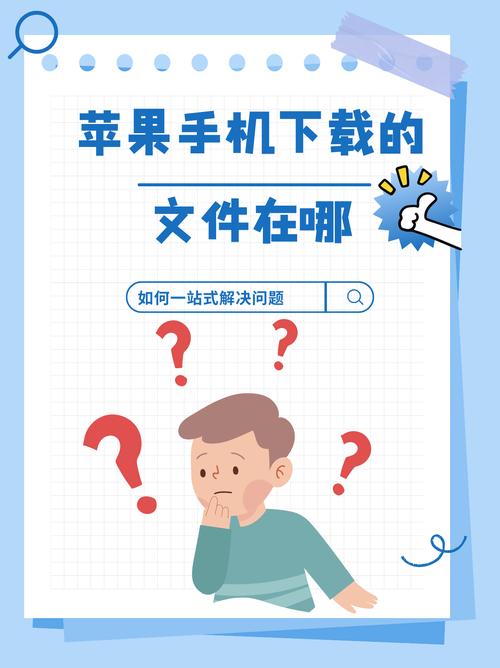
通过TestFlight获取测试版应用
部分开发者会提供测试版应用供用户体验,需通过TestFlight平台下载:
- 安装TestFlight:在App Store中搜索并下载“TestFlight”。
- 接受测试邀请:通过邮件或链接获取测试资格后,点击邀请链接,按提示完成安装。
- 注意事项:测试版应用可能存在稳定性问题,建议仅用于尝鲜,避免存储重要数据。
企业证书应用的下载方法
某些未上架App Store的应用(如企业内部工具)需通过企业证书安装:
- 获取安装链接:通过邮件、官网或扫描二维码获取应用下载地址。
- 信任开发者证书:首次安装时,需进入【设置】→【通用】→【VPN与设备管理】→点击企业名称→选择“信任”。
- 风险提示:此类应用未经苹果审核,可能存在安全隐患,建议仅安装来源可信的应用。
常见问题与解决方案
-
无法点击“获取”按钮
- 检查Apple ID是否登录,或账号是否被限制。
- 进入【设置】→【屏幕使用时间】→【内容和隐私访问限制】,确认是否关闭了应用下载权限。
-
下载进度卡顿或失败
- 重启Wi-Fi路由器或切换至4G/5G网络。
- 进入App Store→右上角头像→“退出登录”,重新登录Apple ID。
-
提示“地区不可用”
该应用可能未在您当前Apple ID所属地区上架,需切换至其他地区账号(注意账号切换可能导致已购内容丢失)。
安全下载的注意事项
- 优先选择官方渠道:App Store以外的来源存在数据泄露风险,尤其需警惕“破解版”应用。
- 定期检查应用权限:进入【设置】→隐私选项,关闭非必要权限(如位置、麦克风)。
- 更新系统至最新版本:iOS更新通常包含安全补丁,可有效防范恶意软件。
个人观点
作为长期使用苹果设备的用户,个人建议始终以官方渠道为核心下载方式,虽然其他途径可能提供更多“便利”,但信息安全始终是第一优先级,遇到复杂问题时,可直接联系苹果客服或在官网查询支持文档,避免依赖非官方教程导致操作失误。









评论列表 (0)